Come correggere le linee verticali sullo schermo del monitor (guida)
Pubblicato: 2023-08-24Se anche tu visualizzi delle linee verticali sul monitor e desideri risolvere questo problema su Windows, aiutati con questa semplice guida per fare lo stesso.
Un monitor è uno dei dispositivi più importanti di cui un utente ha bisogno per interagire con il sistema. Pertanto, quando sullo schermo appare qualsiasi tipo di linea colorata o non colorata, ciò crea molti problemi e disturba il flusso di lavoro. Le linee verticali sullo schermo del computer possono apparire per diversi motivi. Principalmente, questi motivi sono facili da risolvere e risolvere. Tuttavia, in determinate circostanze, potrebbe essere necessario andare oltre la superficie e andare in profondità.
Con l'aiuto di questo articolo, stiamo affrontando questo problema per gli utenti Windows. Nelle prossime sezioni di questa guida troverai varie soluzioni e suggerimenti che ti aiuteranno a sbarazzarti delle linee verticali sullo schermo del monitor. Dovresti seguire le soluzioni in ordine cronologico finché il problema non viene risolto. Tuttavia, prima di farlo, capiamo perché compaiono tali errori.
Perché appaiono le linee verticali sullo schermo del computer?
Quando usi il computer, potresti scoprire che sul monitor sono presenti più linee o un'unica linea verticale. Inoltre, potresti avere un secondo problema in cui il display del tuo computer presenta delle linee che lo attraversano. Le linee possono essere verticali, orizzontali o qualsiasi combinazione delle tre e possono essere bianche, blu o multicolori. È possibile che questo possa irritarti un po'.
Cosa fa apparire le linee? La comparsa di queste linee verticali sullo schermo del monitor può essere il risultato di una serie di problemi diversi, come collegamenti errati dei cavi video, cavi a nastro difettosi, driver della scheda grafica obsoleto, danni allo schermo e così via.
La comparsa di linee è generalmente causata da uno di questi tre problemi fondamentali: il pannello di visualizzazione del monitor stesso è rotto, la connessione tra il computer e il display è interrotta oppure il monitor riceve informazioni errate.
Se compaiono le linee verticali sul monitor Windows 10 e il monitor è ancora in garanzia del produttore, non potrai fare molto per il primo problema, ma gli altri due problemi offrono soluzioni non troppo difficili da implementare e potrebbe eliminare queste righe.
Quindi, senza ulteriori indugi, procediamo subito con le soluzioni.
Soluzioni semplici per correggere le linee verticali sul monitor Windows 10/11
Di seguito sono riportate alcune soluzioni testate e verificate per aiutarti. Una volta eseguite tutte queste soluzioni in ordine cronologico, non vedrai le linee verticali sullo schermo del monitor. Diamoci da fare.
Correzione 1: le prime cose prima!
Per prima cosa è necessario riavviare il sistema e poi assicurarsi che non vi siano danni fisici al cavo del monitor o al monitor stesso. Inoltre, è necessario assicurarsi che la connettività tra il sistema e il monitor non sia ostacolata da alcunché. Allo stesso modo, prova a scollegare e ricollegare il cavo VGA o HDMI dal sistema e dal monitor.
Inoltre, puoi anche provare a ricollegare il cavo a un'altra porta, se disponibile. Se il tuo sistema utilizza i cavi a nastro dell'agente immobiliare per la connettività, dovresti provare a sostituire gli stessi con quelli nuovi.
Leggi anche: Come risolvere il problema relativo all'assenza di segnale del monitor ViewSonic
Correzione 2: modifica la risoluzione dello schermo
Uno dei motivi più comuni per cui appaiono le linee verticali sullo schermo del computer è la risoluzione errata dello schermo. La risoluzione dello schermo definisce la risoluzione e la definizione dei pixel per qualsiasi monitor. Quando la risoluzione dello schermo è ottimale e specifica per il monitor, non dovrai affrontare alcun problema durante l'utilizzo del monitor. Inoltre, il display sarebbe sorprendente e chiaro. Quindi, segui i passaggi seguenti per modificare accuratamente la risoluzione dello schermo:
- Fare clic con il pulsante destro del mouse sul desktopdi Windows e aprire Impostazioni schermo.
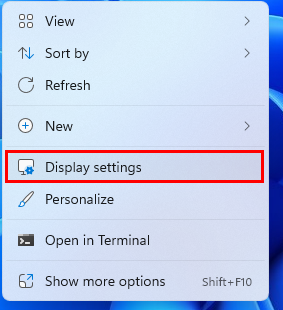
- Nella categoriaScala e risoluzione , cerca Risoluzione dello schermo.
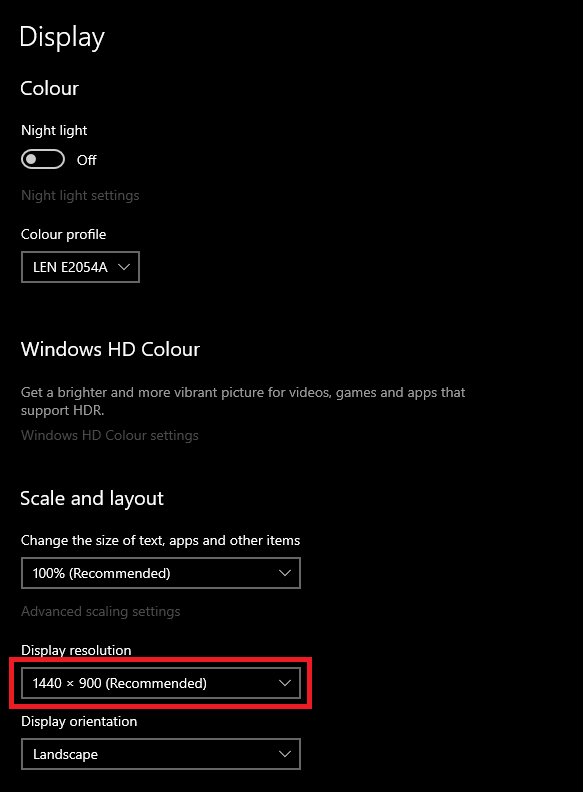
- Dalla barra,seleziona più risoluzioni singolarmente e applica le impostazioni.Allenati per capire quale risoluzione è perfetta per il tuo monitor.
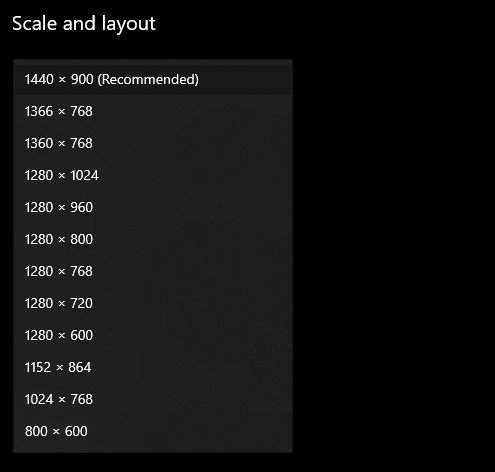
Se la risoluzione è corretta e la linea verticale singola sul monitor o un altro problema persiste, reimpostare la risoluzione su quella originale. Segui la soluzione successiva per correggere l'errore.

Correzione 3: aggiorna il monitor e i driver dello schermo
L'utilizzo di Bit Driver Updater fornisce una soluzione per molto più che semplicemente mantenere aggiornati i driver. Con Bit Driver Updater, non solo puoi semplicemente migliorare le prestazioni del sistema, ma puoi farlo con facilità. Sono disponibili anche altre funzionalità che semplificano lo svolgimento e la regolamentazione di tutte le attività legate alla guida. Per comprendere il funzionamento dello strumento, passiamo alla parte successiva.
Inoltre, Bit Driver Updater ti aiuta a creare piccoli backup di tutti o alcuni driver esistenti sul tuo computer. Questo strumento è l'approccio successivo e più diretto per correggere le linee verticali sul monitor Windows 10.
Questo straordinario programma di aggiornamento dei driver rende estremamente semplice per tutti ottenere tutti i tipi di aggiornamenti dei driver, inclusi i driver del monitor e della grafica. Se questi driver non sono aggiornati sul tuo sistema, il monitor potrebbe mostrare linee verticali. Questo è uno degli approcci migliori che puoi tentare per utilizzare e installare il driver.
L'opzionedi ignorareil conducente è la funzione più sorprendente che ti consente di ottenere un maggiore controllo sui conducenti. È possibile aggiungere driver in questo elenco se non si desidera eseguire alcuna installazione di driver. È davvero un regalo sotto mentite spoglie avere la possibilità di aggiornare tutti i driver con un solo clic, compresi quelli che correggeranno le Linee Verticali sullo schermo del monitor.
Successivamente, avrai la possibilità di ripristinare questi driver o di condividerli con altri, a seconda delle circostanze. Se desideri pianificare l'installazione degli aggiornamenti dei driver, puoi anche utilizzare questo programma.
Aggiorna il tuo monitor e i driver grafici utilizzando Bit Driver Updater
Come ormai avrai capito, per correggere la linea verticale multicolore o blu/verde sul monitor, è necessario aggiornare alcuni driver. Per aggiornare non solo la grafica o il monitor ma anche qualsiasi altro driver eventualmente necessario, seguire la serie di azioni descritte di seguito:
- Per iniziare ildownload della configurazione di Bit Driver Updater , fare clic sul pulsante situato di seguito.
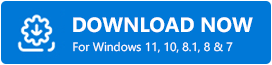
- Installa il programma , quindi avvialo al termine dell'installazione.Il sistema avvierà immediatamente lascansione automatizzata e approfondita che esegue per cercare driver problematici.
- Dopo un minuto o due, l'utilità compilerà un elenco di tutti i driver non aggiornati, incluso il driver del monitor. L'installazione del driver richiede di fare clic sul pulsante Aggiorna ora che si trova sui singoli driver.In alternativa, è possibile ottenere gli aggiornamenti per tutti i driver contemporaneamente facendo clic sul pulsanteAggiorna tutto .
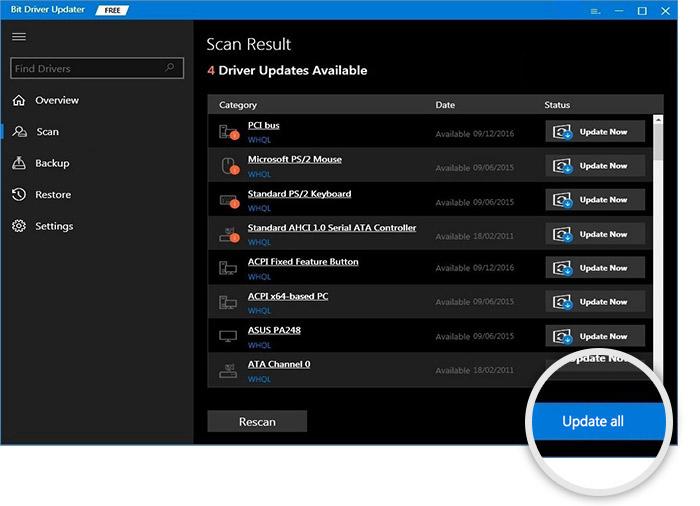
- Una volta terminata la procedura, è necessario riavviare il sistema .
Se continui a visualizzare più linee o una singola linea verticale sul monitor, segui la correzione successiva.
Leggi anche: Come configurare due monitor su un laptop
Correzione 4: rimuovere tutti i dispositivi dal sistema
Un'altra soluzione semplice per le linee verticali sullo schermo del computer è disconnettere ogni singolo dispositivo dal sistema. Ciò significa che dovresti provare a disconnettere e/o scollegare l'altoparlante, la tastiera, il mouse, il joystick, qualsiasi dispositivo USB o qualsiasi altro dispositivo possibile. Alcuni altri dispositivi potrebbero interferire con le prestazioni del dispositivo e causare un errore. Prova a disconnettere i singoli dispositivi, uno alla volta, per scoprire il colpevole. Una volta trovato il dispositivo, controlla gli errori nello stesso e riconnettiti. Puoi anche provare a tenere il dispositivo disconnesso per correggere la linea verticale multipla/singola sul monitor.
Linee verticali sullo schermo del computer: risolto
Quindi, questo era tutto ciò che avevamo da condividere con te. Nelle sezioni precedenti di questa guida, abbiamo dato un'occhiata ad alcuni dei modi più affidabili e utili per eliminare le linee verticali sul monitor Windows 10. Ci auguriamo che le soluzioni siano facili da seguire e ti abbiano aiutato a ottenere una visione chiara e chiara. visualizzazione priva di errori.
Tuttavia, se hai bisogno del nostro aiuto per qualsiasi cosa, siamo qui per te. Scrivi le tue domande nei commenti qui sotto e ti risponderemo con soluzioni affidabili. Inoltre, puoi anche fornire il tuo feedback relativo all'articolo.
Leggi anche: Come risolvere il problema con il PC che si accende ma non viene visualizzato sul monitor [RISOLTO]
Se ti è piaciuto questo blog su come correggere le linee verticali sul monitor Windows 10, iscriviti alla nostra newsletter e seguici su diverse piattaforme di social media.
